MX CREATIVE CONSOLE
BEHEERS JE PRODUCT
Bekijk videotutorials om aan de slag te gaan met MX Creative Console, evenals tips en trucs om het potentieel van je MX Creative Console uit te breiden.
TOOLKIT AAN DE SLAG
Je apparaat instellen
Je apparaat aanpassen
KIES JE PERFECTIE
Fotografie
Perfectie met Adobe Lightroom Classic
Ontwerp
Perfectie met Adobe Photoshop
Bewerken
Perfectie met Adobe Premiere Pro
LEER VAN DE BESTE
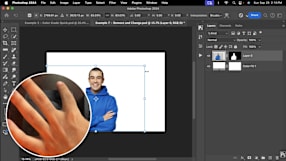
Photoshop door Piximperfect
Ontdek hoe u de console gebruikt voor nauwkeurig retoucheren van portretten.
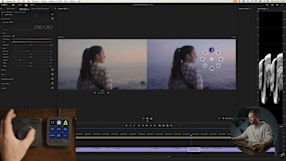
Kleurcorrectie door James Matthews
Ontdek hoe u uw kleurcorrectieproces in Premiere Pro kunt verbeteren.
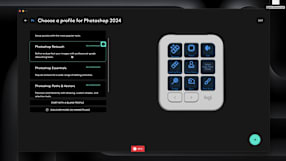
Installatietutorial door Kyler Steele
Een gedetailleerde gids voor het voor het eerst instellen van uw console.
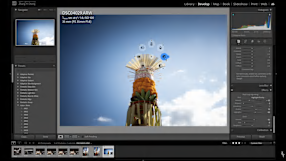
Lightroom Classic door ZY Cheng
Verbeter uw workflow voor fotobewerking, van het beoordelen van afbeeldingen tot nauwkeurige aanpassingen.
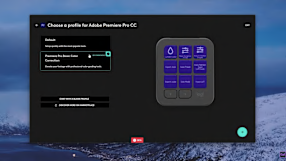
Tips voor videobewerking door Premiere Gal
Stroomlijn videobewerking in Premiere Pro met snelle toegang tot tools en nauwkeurige kleurcorrectie.
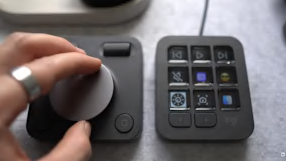
Ontwerpworkflow door Louis Moss
Versnel het ontwerpproces in Photoshop en automatiseer taken die uit meerdere stappen bestaan met één klik.
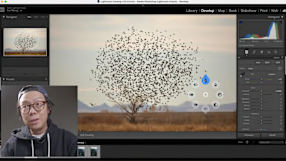
Lightroom Classic door Kai W
Bekijk het standaardprofiel en de mogelijkheden ervan in de modi Bibliotheek en Ontwikkelen.
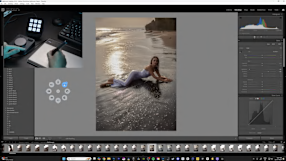
Photoshop retoucheren door Irene Rudnyk
Kijk hoe Irene portretten van haar recente fotoshoot bewerkt met behulp van de console.
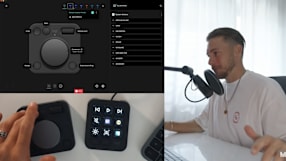
Premiere Pro door Matthias Dangl
Bekijk hoe Matthias zijn videobewerkingsroutine in slechts twee weken heeft getransformeerd.
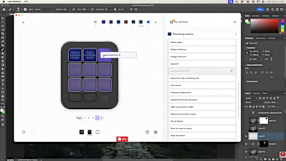
Photoshop door PhotoshopCAFE
Ontdek hoe Colin Smith de console gebruikt voor het bewerken en retoucheren van foto's.
MEER BRONNEN
Een profiel configureren
Veelgestelde vragen
Welke plug-ins worden ondersteund door de MX Creative Console?
De MX Creative Console ondersteunt Adobe Photoshop, Lightroom Classic, Premiere Pro, Audition, After Effects, Illustrator en vele andere. Je vindt een lijst met de momenteel ondersteunde plug-ins op de Logitech Marketplace. Deze inhoud evolueert en mogelijk vind je nieuwe plug-ins en nieuwe bijgewerkte profielen voor je apparaten.
Kan ik de MX Creative Console gebruiken met een app die geen plug-in op Marketplace heeft?
Ja, je kunt handmatig een profiel configureren voor elke app die geen plug-in heeft. Je kan alle bedieningselementen van de MX Creative Console configureren met alle sneltoetsen die beschikbaar zijn in die app.
Waar kan ik nieuwe plug-ins vinden en downloaden?
Alle plug-ins zijn beschikbaar op Marketplace en zijn toegankelijk via Logi Options+ op de configuratiepagina van je apparaat.
Wat betekent 'Contextueel' voor de MX Creative Console-draaiknop?
Contextueel betekent dat de draaiknop kan worden toegewezen aan een basisfunctie, maar ook kan worden gebruikt om eerder geselecteerde aanpassingen tijdelijk te wijzigen. Hiermee kan je bijvoorbeeld de penseelgrootte wijzigen wanneer je het penseel op je keyupad selecteert, maar dan teruggaat naar de standaardfunctie die als standaard op de draaiknop is toegewezen voor dat specifieke profiel.
Wat is dynamische profielwisseling bij 'Aanpassen aan app'?
Deze functionaliteit activeert automatisch je app-specifieke profielen wanneer de relevante toepassing wordt geopend of op de voorgrond wordt gebracht. Deze functie is standaard ingeschakeld voor een soepelere en efficiëntere ervaring.
Heeft de MX Creative Console een standaardprofiel voor alle beschikbare plug-ins?
De meeste toepassingsplug-ins die Logitech via Marketplace aanbiedt, worden geleverd met een standaardapparaatconfiguratie, dus je kan meteen aan de slag met die app.
Welke acties kan ik configureren in mijn MX Creative Console?
Er zijn twee hoofdcategorieën voor acties:
Drukacties:
Deze activeren een enkele gebeurtenis zodra je op de knop of toets drukt waaraan ze zijn toegewezen. Je kan bijvoorbeeld een bestand opslaan, een toepassing openen of een laag in je bestand maken.
Roteer acties:
Draaiacties zijn gekoppeld aan een draaiknop, zoals een draaiknop, een rol of een scrolwiel. Deze acties zijn progressief, wat betekent dat ze een variatie creëren op de parameters die ze beheren. Ze kunnen bijvoorbeeld het volume of de helderheid van het scherm wijzigen of de dekking van een laag aanpassen.
Kan ik het MX Creative Keypad gebruiken zonder het MX Creative Dialpad en vice versa?
Het MX Creative Dialpad en het MX Creative Keypad kunnen onafhankelijk van elkaar werken om autonoom een vaste reeks acties en aanpassingen te activeren. Wanneer beide apparaten echter samen worden gebruikt, komt de MX Creative-oplossing volledig tot zijn recht.
Het dialpad wordt veelzijdiger wanneer het zijn acties dynamisch kan wijzigen via het keypad. Het keypad vertrouwt op het dialpad om soepele en natuurlijke ervaringen te leveren bij het aanpassen van parameters of het navigeren door de interfaces.
MAAK JE CREATIEVE INSTALLATIE COMPLEET
Ontdek een ecosysteem van MX-webcams, -keyboards, -muizen en meer die je creatieve mogelijkheden uitbreiden. Ontworpen om je productiviteit te verhogen, de precisie te verhogen en je workflow te vereenvoudigen.
Ontdek je creatieve potentieel
Ideaal voor: grafisch ontwerpers, 3D-artiesten, video-editors, fotografen
JURIDISCHE VERKLARING OVER HANDELSMERKEN
Logitech, Logi en de bijbehorende logo's zijn handelsmerken of gedeponeerde handelsmerken van Logitech Europe S.A. en/of zijn dochterondernemingen in de VS en andere landen.
Adobe, het Adobe-logo, Adobe Creative Cloud, Lightroom Classic, Photoshop en Premiere Pro zijn gedeponeerde handelsmerken of handelsmerken van Adobe in de Verenigde Staten en/of andere landen. Alle andere handelsmerken van derden zijn het eigendom van de respectievelijke eigenaren.
